Khám phá các bài thiền định và bài tập Apple Fitness+
Apple Fitness+ có thể giúp bạn tìm một bài tập, bài thiền định hoặc thói quen phù hợp với bạn. Bạn có thể khám phá các bài tập hoặc bài thiền định riêng lẻ, bắt đầu một chương trình với nhiều tập, sắp xếp và lọc các bài tập thuộc một loại cụ thể, xếp chồng các hoạt động ưa thích của bạn, nhận các mẹo huấn luyện viên hoặc chọn một bài tập được đề xuất dựa trên hoạt động của bạn. Các bài tập Hạ nhiệt chú tâm và Cơ trọng tâm bắt đầu ở mức 5 phút , và tất cả các loại bài tập khác có thể kéo dài tối đa 45 phút, với các bài tập mới được thêm mỗi tuần. Các bài Thiền định có thể kéo dài 5, 10 hoặc 20 phút.
Duyệt các bài tập và bài thiền định
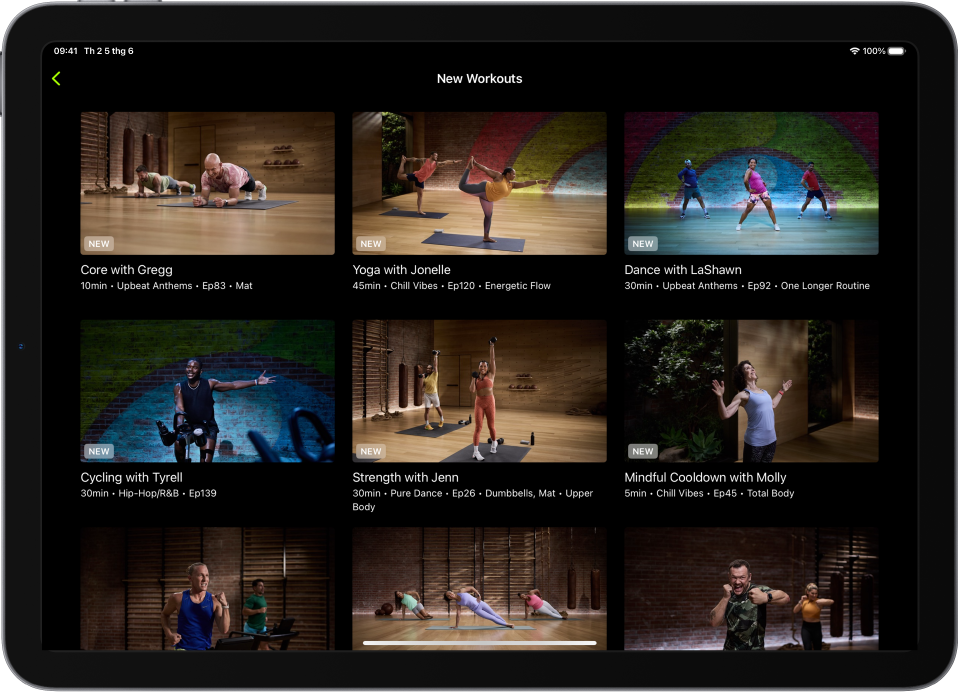
Apple Fitness+ đề xuất các bài tập dựa trên những việc bạn thường làm với ứng dụng Bài tập trên Apple Watch, cũng như các ứng dụng ưa thích của bạn hoạt động với ứng dụng Sức khỏe. Apple Fitness+ còn gợi ý các huấn luyện viên và bài tập mới để giúp bạn hoàn thành thói quen của mình.
Mở ứng dụng Thể dục trên iPhone hoặc iPad. Sau đó, nếu bạn đang sử dụng iPhone, hãy chạm vào Fitness+.
Thực hiện bất kỳ tác vụ nào sau đây:
Duyệt theo loại hoạt động: Vuốt sang trái hoặc phải để duyệt các loại hoạt động ở đầu màn hình.
Duyệt các bài tập âm thanh (chỉ iPhone): Chọn các bài tập Cùng nhau đi bộ hoặc Cùng nhau chạy bộ sẽ phát trên Apple Watch.
Chạm vào nút Thêm để thêm tập Cùng nhau đi bộ hoặc Cùng nhau chạy bộ vào Apple Watch. Khi bạn sẵn sàng nghe một tập đã thêm, hãy mở ứng dụng Bài tập
 trên Apple Watch, chạm vào Bài tập âm thanh, cuộn xuống, chạm vào Thư viện, sau đó chạm vào bài tập. Để duyệt các tập khác, hãy cuộn xuống, chạm vào Cùng nhau đi bộ hoặc Cùng nhau chạy bộ, sau đó xoay Digital Crown để cuộn qua các tập trước đó.
trên Apple Watch, chạm vào Bài tập âm thanh, cuộn xuống, chạm vào Thư viện, sau đó chạm vào bài tập. Để duyệt các tập khác, hãy cuộn xuống, chạm vào Cùng nhau đi bộ hoặc Cùng nhau chạy bộ, sau đó xoay Digital Crown để cuộn qua các tập trước đó.Duyệt các hoạt động nổi bật: Cuộn xuống đến một danh mục như Bài tập mới, Thiền định mới, Bài tập cho người mới bắt đầu, Phổ biến hoặc Đơn giản và nhanh.
Duyệt theo huấn luyện viên: Cuộn xuống đến Huấn luyện viên Fitness+, sau đó vuốt sang trái hoặc phải và chạm vào một huấn luyện viên để xem các bài tập của họ và lọc bài tập theo loại, độ dài và thể loại nhạc.
Chạm vào Hiển thị tất cả để xem danh sách tất cả các huấn luyện viên.
Bài tập khác của bạn: Duyệt các bài tập với những huấn luyện viên mà bạn thường tập luyện cùng và các loại bài tập mà bạn thường thực hiện với Apple Watch hoặc trong các ứng dụng thể dục khác hoạt động với ứng dụng Sức khỏe.
Thử bài tập mới: Khám phá các bài tập tương tự như những bài tập mà bạn đã thực hiện, nhưng với huấn luyện viên khác và các loại bài tập được gợi ý để cân bằng thói quen của bạn.
Xem Thư viện của tôi: Cuộn xuống đến Thư viện của tôi để hiển thị các bài tập, bài thiền định, ngăn xếp và kế hoạch tùy chỉnh mà bạn đã lưu từ màn hình chi tiết bài tập hoặc tóm tắt bài tập. Thư viện của tôi có thể được sử dụng để lưu giữ danh sách các bài tập ưa thích, xây dựng thói quen tập luyện hoặc lưu các bài tập để phát ngoại tuyến.
Trong khi bạn đang khám phá, các hoạt động mà bạn đã thực hiện trước đó có ![]() trên hình thu nhỏ.
trên hình thu nhỏ.
Mẹo: Nếu bạn đăng ký Apple Fitness+, bạn có thể nghe các bài thiền định được hướng dẫn trong ứng dụng Chú tâm ![]() trên Apple Watch.
trên Apple Watch.
Sử dụng Ngăn xếp để kết hợp các hoạt động
Trong Apple Fitness+, bạn có thể tạo các ngăn xếp, là một loạt các bài tập hoặc bài thiền định mà bạn có thể hoàn thành liên tiếp. Ngăn xếp cho phép bạn tạo các bài tập dài được tùy chỉnh bao gồm các hoạt động ưa thích của bạn. Ví dụ: bạn có thể tạo một ngăn xếp với một vài bài tập cường độ cao, sau đó là một bài thiền định hạ nhiệt.
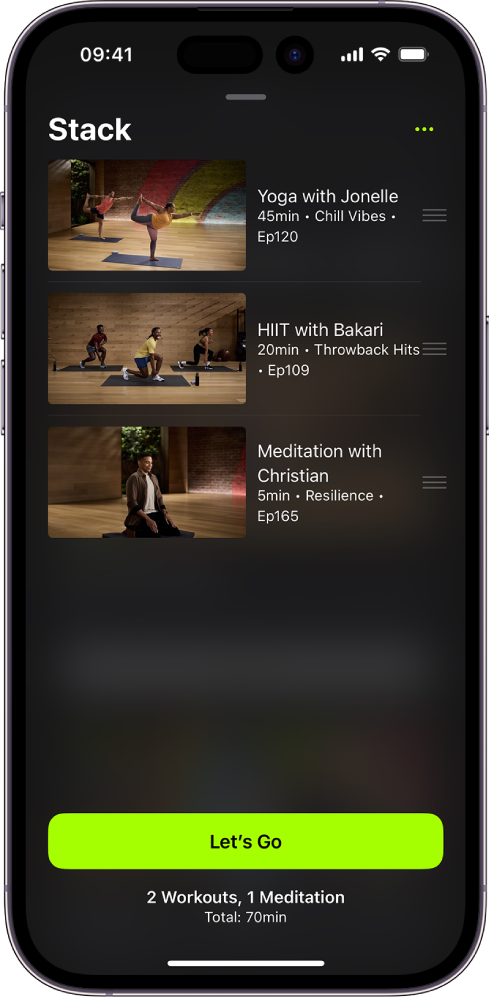
Mở ứng dụng Thể dục trên iPhone hoặc iPad. Sau đó, nếu bạn đang sử dụng iPhone, hãy chạm vào Fitness+.
Chạm vào một hoạt động, sau đó chạm vào
 ở trên cùng bên phải.
ở trên cùng bên phải.Chạm vào Thêm vào ngăn xếp.
Mẹo: Bạn cũng có thể chạm và giữ một hoạt động, sau đó chạm vào Thêm vào ngăn xếp.
Khi bạn đã hoàn tất thêm bài tập vào ngăn xếp, hãy chạm vào
 ở góc trên cùng bên phải, sau đó thực hiện bất kỳ tác vụ nào sau đây:
ở góc trên cùng bên phải, sau đó thực hiện bất kỳ tác vụ nào sau đây:Bắt đầu ngăn xếp của bạn: Chạm vào Bắt đầu nào.
Thêm ngăn xếp vào Thư viện của tôi: Chạm vào
 , sau đó chạm vào Thêm ngăn xếp vào Thư viện.
, sau đó chạm vào Thêm ngăn xếp vào Thư viện.Đặt tên cho ngăn xếp, sau đó chạm vào Lưu.
Xóa một hoạt động khỏi ngăn xếp của bạn: Vuốt sang trái trên hoạt động, sau đó chạm vào Xóa.
Sắp xếp lại các hoạt động trong ngăn xếp của bạn: Kéo
 bên cạnh một hoạt động lên trên hoặc xuống dưới.
bên cạnh một hoạt động lên trên hoặc xuống dưới.Xóa ngăn xếp của bạn: Chạm vào
 , sau đó chạm vào Xóa ngăn xếp.
, sau đó chạm vào Xóa ngăn xếp.
Sau khi bạn hoàn thành một hoạt động trong ngăn xếp, hãy chạm vào Bắt đầu nào để bắt đầu hoạt động tiếp theo hoặc chạm vào Xong để quay lại Apple Fitness+.
Nhận các mẹo huấn luyện viên
Khi đăng ký vào Apple Fitness+, bạn nhận được quyền truy cập vào các video ngắn có các gợi ý hữu ích để duy trì sự năng động và chú tâm, các bản trình diễn về cách cải thiện kỹ thuật, cũng như các lời khuyên của chuyên gia nhằm giúp bạn tiếp cận các mục tiêu của mình.
Ghi chú: Mẹo huấn luyện viên không khả dụng tại tất cả các quốc gia hoặc vùng.
Mở ứng dụng Thể dục trên iPhone hoặc iPad. Sau đó, nếu bạn đang sử dụng iPhone, hãy chạm vào Fitness+.
Cuộn xuống đến Mẹo huấn luyện viên, sau đó chạm vào mẹo để xem.
Bạn cũng có thể chạm vào Hiển thị tất cả để xem tất cả các mẹo huấn luyện viên.
Ghi chú: Một mẹo mới sẽ xuất hiện mỗi tuần.
Sắp xếp và lọc các bài tập và bài thiền định
Để giúp tìm thấy hoạt động mà bạn đang tìm kiếm dễ dàng hơn, bạn có thể sắp xếp và lọc các loại hoạt động cụ thể (như Chèo thuyền hoặc Thiền định) theo huấn luyện viên, độ dài của hoạt động, thể loại nhạc, v.v.
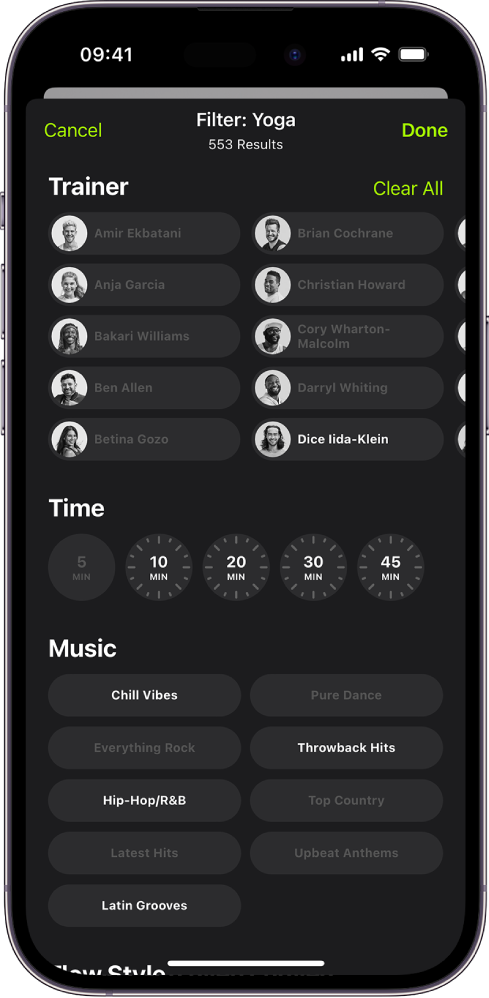
Mở ứng dụng Thể dục trên iPhone hoặc iPad. Sau đó, nếu bạn đang sử dụng iPhone, hãy chạm vào Fitness+.
Chọn một loại hoạt động, sau đó thực hiện bất kỳ tác vụ nào sau đây:
Sắp xếp các hoạt động: Chạm vào Sắp xếp, sau đó chọn một tùy chọn như Huấn luyện viên hoặc Thời gian.
Lọc các hoạt động: Chạm vào Bộ lọc, sau đó chọn (các) bộ lọc mà bạn muốn áp dụng.
Nếu bạn không thể chọn một bộ lọc thì nghĩa là không có hoạt động nào áp dụng cho bộ lọc đó.
Thử một chương trình bài tập hoặc thiền định với nhiều tập
Mở ứng dụng Thể dục trên iPhone hoặc iPad. Sau đó, nếu bạn đang sử dụng iPhone, hãy chạm vào Fitness+.
Thực hiện một trong các tác vụ sau:
Chương trình bài tập: Cuộn đến Chương trình bài tập, sau đó chạm vào Hiển thị tất cả.
Chương trình thiền định: Cuộn đến Chương trình thiền định, sau đó chạm vào Hiển thị tất cả.
Chạm vào một chương trình.
Mỗi ô chương trình hiển thị các loại bài tập và số lượng bài tập.
Thực hiện bất kỳ tác vụ nào sau đây:
Xem trước chương trình: Chạm vào Xem phim để xem một video về các mục tiêu của chương trình và loại bài tập mà bạn sẽ thực hiện. Bạn cũng có thể đọc về chương trình để tìm hiểu thêm.
Thêm các tập vào Thư viện của tôi: Chạm vào
 bên cạnh tập mà bạn muốn thêm hoặc chạm vào
bên cạnh tập mà bạn muốn thêm hoặc chạm vào  ở cuối màn hình để thêm tất cả các tập vào Thư viện của tôi.
ở cuối màn hình để thêm tất cả các tập vào Thư viện của tôi.Bắt đầu một tập từ chương trình: Chọn một tập từ danh sách, sau đó chạm vào nút bắt đầu bài tập.
Để giúp bạn lưu vị trí sau khi hoàn thành một tập, tập tiếp theo được hiển thị tự động bên dưới Bài tập tiếp theo, nhưng bạn có thể chọn bất kỳ tập nào, bất kỳ lúc nào.